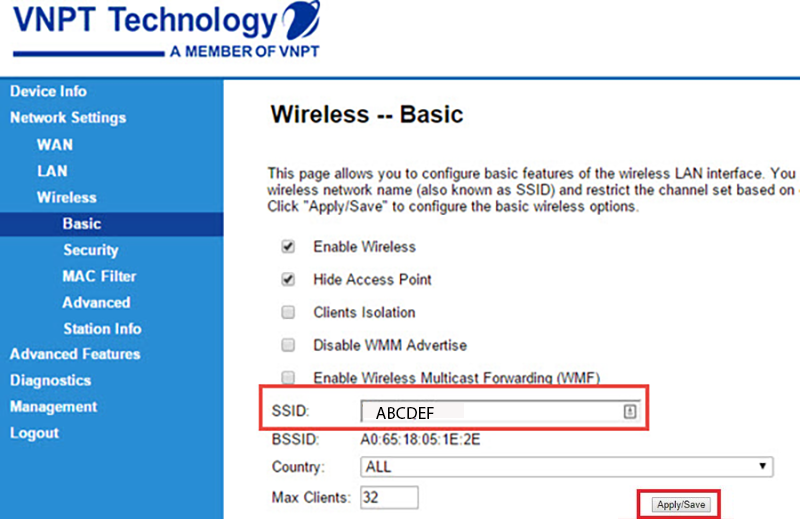1. Hướng dẫn nhanh
Truy cập vào trang web quản lý Wi-Fi mạng VNPT tại địa chỉ: 192.168.1.1 > Lật ngửa modem Wi-Fi lên để tìm tài khoản (username) và mật khẩu (password) đăng nhập > Điền thông tin "Username" và "Password" vừa tìm được, sau đó click chọn Login > Tại giao diện của trang quản lý, bạn chọn Network Settings -> WIRELESS> SECURITY > Đổi Password bằng cách nhập mật khẩu mới vào ô WPA / WAPI passphrase > Sau đó nhấn vào Apply/Save để lưu là xong.
2. Hướng dẫn chi tiết
Bước 1: Trước tiên, bạn cần truy cập vào trang web quản lý Wi-Fi mạng VNPT bằng cách nhập địa chỉ: https://192.168.1.1/ . Địa chỉ IP này thường được dán nhãn tại mặt dưới của cục modem, bạn có thể lật thiết bị đó lên để xem địa chỉ IP chính xác.
Bước 2: Tiến hành lật ngửa modem Wi-Fi lên để tìm thông tin username và password để vào trang quản lý, Tại giao diện đăng nhập trang quản lý thiết bị, các bạn nhập Username và Password (do VNPT cung cấp khi lắp đặt, nếu các bạn không nhớ thì hãy gọi cho tổng đài chăm sóc khách hàng VNPT để được cung cấp)
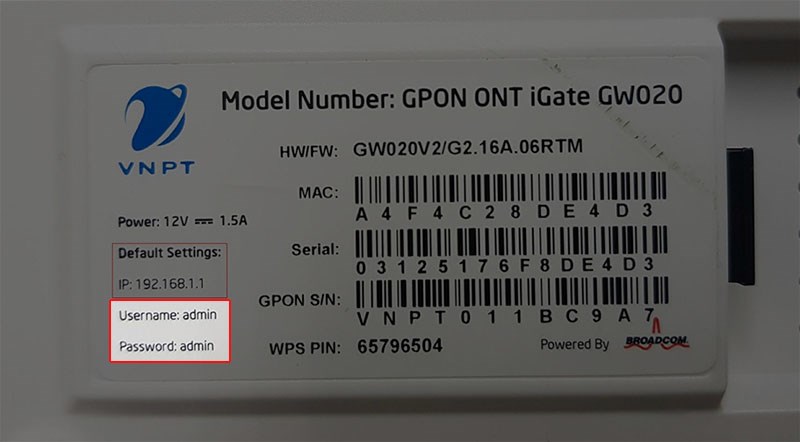
Thông thường, tài khoản (username) và mật khẩu (password) đăng nhập có dạng mặc định như sau:
- Username: admin
- Password: admin
Bước 3: Nhấn vào mục Network Settings > chọn Wireless > Tiếp tục click vào mục Basic
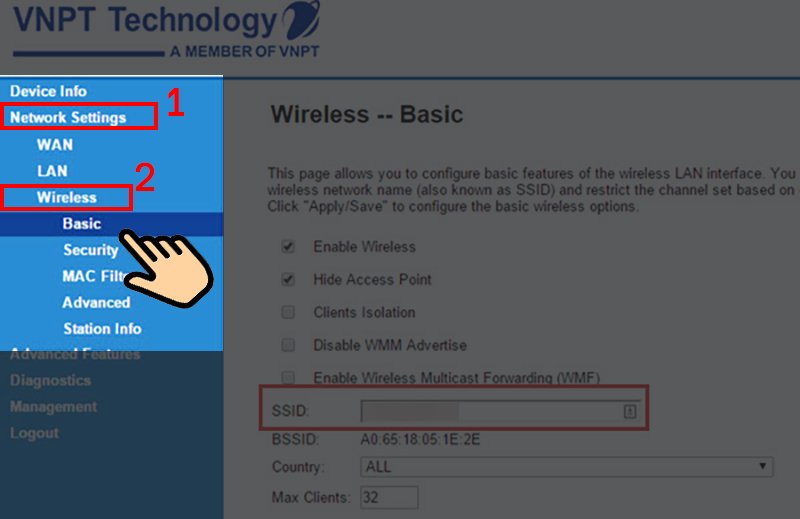
Bước 4: Đổi tên Wi-Fi bằng cách nhập tên mới vào ô SSID. Sau đó, bạn nhấn Apply/Save là hoàn tất